
Obsah:
- Autor John Day [email protected].
- Public 2024-01-30 11:56.
- Naposledy zmenené 2025-01-23 15:05.


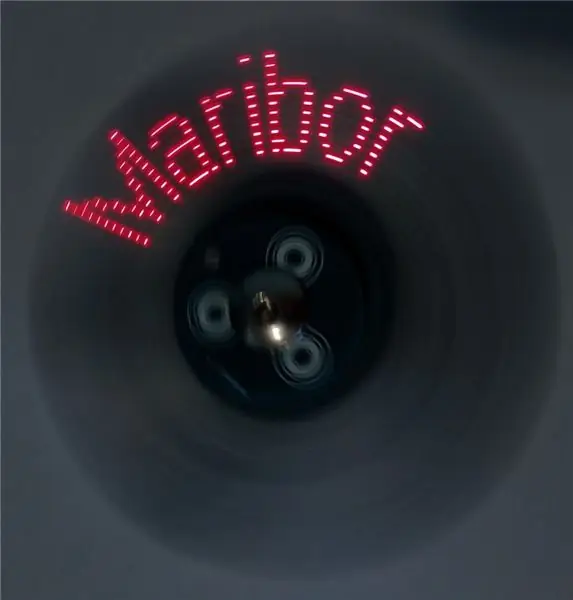
Jedná sa o fidget spinner, ktorý využíva efekt Persistence of Vision, čo je optická ilúzia, v ktorej sa viacero diskrétnych obrazov mieša do jedného obrazu v ľudskej mysli.
Text alebo grafiku je možné zmeniť prostredníctvom prepojenia Bluetooth Low Energy pomocou počítačovej aplikácie, ktorú som naprogramoval v programe LabVIEW, alebo pomocou voľne dostupnej aplikácie BLE pre smartfóny.
K dispozícii sú všetky súbory. Schéma a firmvér sú priložené k tomuto návodu. Súbory Gerber sú k dispozícii na tomto odkaze, pretože sem nemôžem nahrávať súbory zip: Gerbers
Krok 1: Rozdiel medzi inými zariadeniami POV na trhu

Jednou z najdôležitejších charakteristík je, že zobrazená grafika nezávisí od rýchlosti otáčania vďaka svojmu inovatívnemu riešeniu na sledovanie uhla rotácie. To znamená, že zobrazená grafika je vnímaná rovnako pri vyšších aj nižších rýchlostiach otáčania (napríklad keď sa fidget spinner spomaľuje, keď ho držíte v ruke). Viac o tom v 3. kroku.
To je tiež jeden z hlavných rozdielov medzi rôznymi zariadeniami POV na trhu (hodiny POV atď.), Ktoré musia mať konštantnú rýchlosť otáčania, aby sa obrázok správne zobrazil. Je tiež potrebné poznamenať, že všetky komponenty sú vybrané tak, aby mali čo najnižšiu spotrebu energie v snahe predĺžiť životnosť batérie
Krok 2: Technický popis
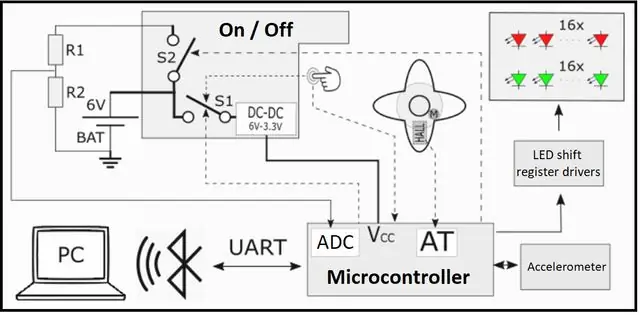
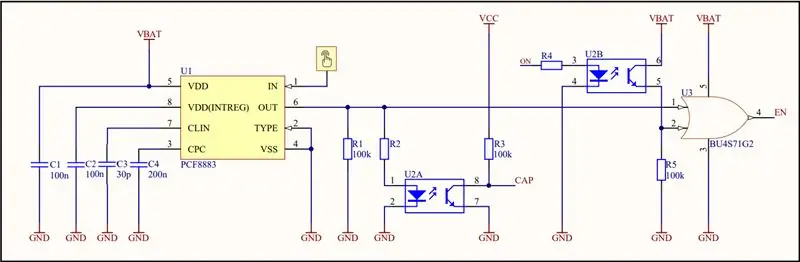
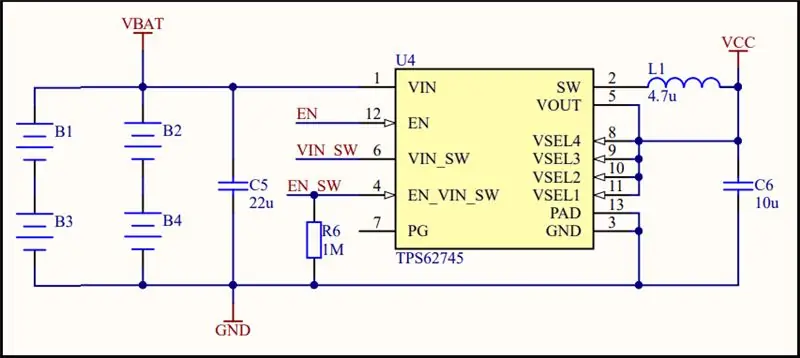

Ako svoje jadro používa vylepšený mikrokontrolér Microchip PIC 16F1619. MCU má vstavaný periférny prístroj s uhlovým časovačom, ktorý používa všepólový Hallov snímač DRV5033 a jeden magnet na sledovanie aktuálneho uhla natočenia.
Grafika je zobrazená pomocou celkom 32 LED diód, 16 zelených a 16 červených diód vyžarujúcich svetlo (menovitý prúd 2mA). Diódy sú poháňané dvoma 16 -kanálovými ovládačmi posuvného registra s konštantným prúdom TLC59282, zapojenými v reťazci. Aby bol k zariadeniu vzdialený prístup, je tu modul Bluetooth Low Energy RN4871, ktorý komunikuje s mikrokontrolérom prostredníctvom rozhrania UART. K zariadeniu je možné pristupovať buď z osobného počítača, alebo zo smartfónu. Zariadenie sa zapína pomocou kapacitného dotykového tlačidla, ktoré je zabudované pod maskou spájky na doske s plošnými spojmi. Výstup z kapacitného IC PCF8883 je vedený do logickej brány OR BU4S71G2. Ďalším vstupom do brán OR je signál z MCU. Výstup z brán OR je pripojený k aktivačnému kolíku krokového prevodníka TPS62745. Použitím tohto nastavenia môžem zapnúť/vypnúť zariadenie jediným dotykovým tlačidlom. Kapacitné tlačidlo je možné použiť aj na prepínanie medzi rôznymi režimami prevádzky alebo napríklad na zapnutie rádia bluetooth iba v prípade potreby, aby sa ušetrila energia.
Krokový prevodník TPS62745 prevádza 6V nominálne hodnoty z batérií na stabilných 3,3V. Vybral som si tento prevodník, pretože má vysokú účinnosť pri nízkych zaťaženiach, nízky pokojový prúd, pracuje s malou cievkou 4,7uH, má integrovaný spínač vstupného napätia, ktorý používam na meranie kapacity batérie s minimálnym odberom prúdu a výstupné napätie je užívateľské- voliteľné skôr štyrmi vstupmi ako spätnými odpormi (znižuje kusovník). Zariadenie sa automaticky prepne do režimu spánku po 5 minútach nečinnosti. Súčasná spotreba v spánku je nižšia ako 7uA.
Batérie sú umiestnené na zadnej strane, ako je znázornené na fotografii.
Krok 3: Sledovanie uhla natočenia
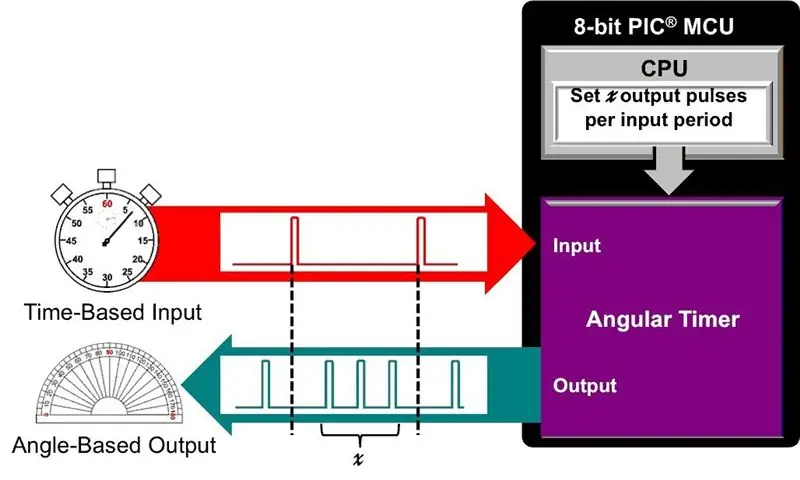
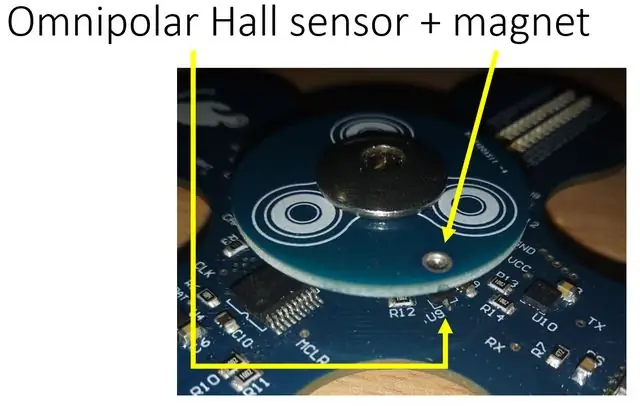
Uhol natočenia je sledovaný „hardvérom“, skôr softvérom, čo znamená, že CPU má na ďalšie úlohy k dispozícii oveľa viac času. Na to som použil periférne zariadenie Angular Timer, ktoré je zabudované v použitom mikrokontroléri PIC 16F1619.
Vstup do uhlového časovača je signál z Hallovho senzora DRV5033. Hallov senzor generuje impulz zakaždým, keď okolo neho prejde magnet. Hallov senzor je umiestnený v otáčajúcej sa časti zariadenia, zatiaľ čo magnet je umiestnený na statickej časti, za ktorú používateľ drží zariadenie. Pretože som použil iba jeden magnet, znamená to, že Hallov senzor vyrobí impulz, ktorý sa opakuje každých 360 °. Uhlový časovač súčasne generuje 180 impulzov za otáčku, v ktorých každý impulz predstavuje 2 ° rotácie. Vybral som 180 impulzov, a nie napríklad 360 °, pretože som zistil, že 2 ° sú perfektnou vzdialenosťou medzi dvoma stĺpcami vytlačeného znaku. Uhlový časovač spracováva všetky tieto výpočty automaticky a automaticky sa upraví, ak sa čas medzi dvoma impulzmi snímača zmení v dôsledku zmeny rýchlosti otáčania. Pozícia magnetu a Hallovho senzora je znázornená na priloženej fotografii.
Krok 4: Vzdialený prístup
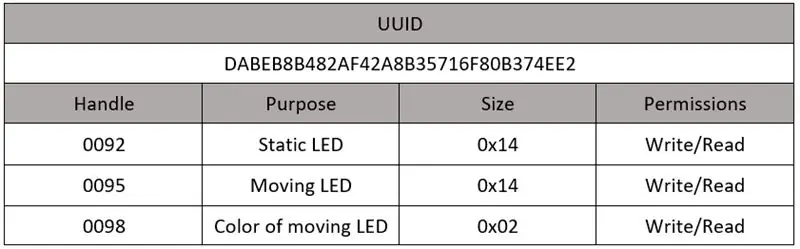
Chcel som spôsob, ako zmeniť zobrazovaný text dynamicky, a nie iba jeho tvrdým kódovaním do kódu. Vybral som si BLE, pretože používa veľmi malé množstvo energie a použitý čip RN4871 má rozmery iba 9x11,5 mm.
Prostredníctvom odkazu BT je možné zmeniť zobrazovaný text a jeho farbu - červenú alebo zelenú. Úroveň batérie je možné tiež monitorovať, aby ste vedeli, kedy je čas na výmenu batérií. Zariadenie je možné ovládať pomocou počítačovej aplikácie naprogramovanej v grafickom programovacom prostredí LabVIEW alebo pomocou voľne dostupných aplikácií BLE pre smartfóny, ktoré majú schopnosť priamo písať do zvolených charakteristík BLE pripojeného zariadenia. Na odoslanie informácií z počítača/smartfónu do zariadenia som použil jednu službu s tromi charakteristikami, z ktorých každá je identifikovaná držadlom.
Krok 5: Aplikácia pre počítač
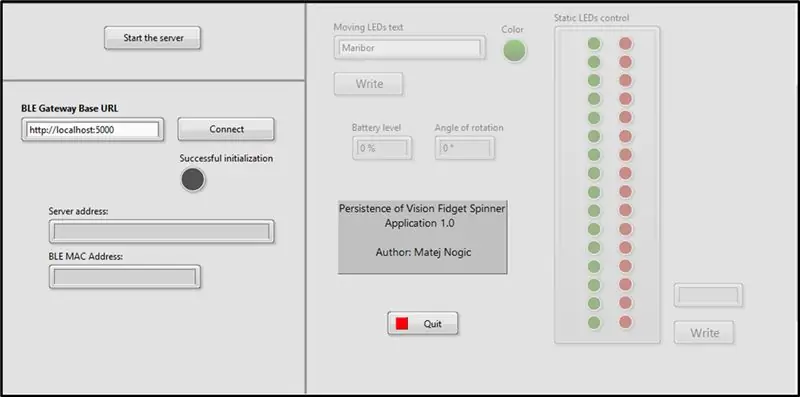
V ľavom hornom rohu máme ovládacie prvky na spustenie serverovej aplikácie National Instruments BLE. Jedná sa o aplikáciu príkazového riadka od NI, ktorá vytvára most medzi modulom BLE na počítači a LabVIEW. Na komunikáciu používa protokol HTTP. Dôvodom použitia tejto aplikácie je, že LabVIEW má iba natívnu podporu pre Bluetooth Classic a nie pre BLE.
Po úspešnom pripojení sa vpravo zobrazí adresa MAC pripojeného zariadenia a táto časť už nie je sivá. Tam môžeme nastaviť pohyblivú grafiku a jej farbu alebo len poslať nejaký vzor na zapnutie alebo vypnutie LED diód, keď sa zariadenie netočí, použil som to na testovacie účely.
Krok 6: Písmo
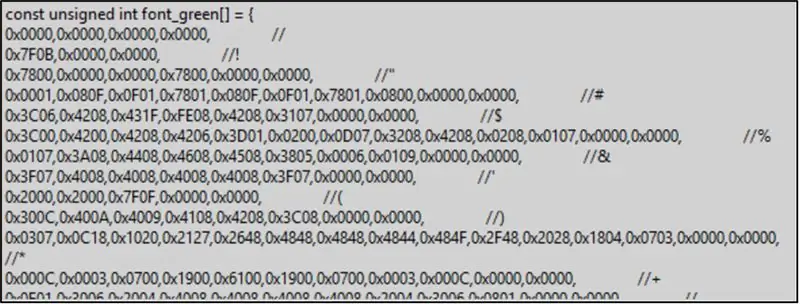
Písmo anglickej abecedy bolo vygenerované pomocou voľne dostupného softvéru „The Dot Factory“, ale pred nahraním do mikrokontroléra som potreboval vykonať niekoľko úprav.
Dôvodom je rozloženie dosky plošných spojov, ktoré „nie je v poriadku“, čo znamená, že výstup 0 z ovládača LED možno nie je pripojený k dióde LED 0 na doske, výstup 1 nie je pripojený k dióde LED 1, ale napríklad k dióde LED15 a atď.. Ďalším dôvodom je, že softvér môže generovať iba 2x8bitové písmo, ale zariadenie má pre každú farbu 16 LED, takže som potreboval 16bitové vysoké písmo. Potreboval som preto vytvoriť softvér, ktorý by posunul niekoľko bitov na kompenzáciu rozloženia DPS. a skombinovať ich na jednu hodnotu 16 bitov. Preto som v LabVIEW vyvinul samostatnú aplikáciu, ktorá používa ako vstup písmo vygenerované v „The Dot Factory“a transformuje ho tak, aby vyhovovalo potrebám tohto projektu. Pretože sa červené a zelené usporiadanie LED diódy LED líši, potreboval som použiť dve písma. Výstup zeleného písma je zobrazený na obrázku nižšie.
Krok 7: Programovanie prípravku

Na obrázku môžete vidieť programovací prípravok, ktorý bol použitý na programovanie zariadenia.
Pretože po každom programovaní musím zdvihnúť zariadenie a roztočiť ho, aby som videl zmeny, nechcel som používať štandardné programovacie hlavičky alebo len spájkovať programovacie vodiče. Použil som kolíky Pogo, ktoré majú v sebe malú pružinu, takže veľmi tesne priliehajú k priechodkám na doske plošných spojov. Použitím tohto nastavenia som schopný veľmi rýchlo naprogramovať mikrokontrolér a nemusím si robiť starosti s programovaním vodičov alebo zostávajúcej spájky po odpájaní týchto vodičov.
Krok 8: Záver

Aby som to zhrnul, rád by som poznamenal, že pomocou periférie Angul Timer som úspešne dosiahol zariadenie POV, ktoré nezávisí na rýchlosti otáčania, takže kvalita zobrazenej grafiky je rovnaká pri vyšších aj nižších rýchlostiach.
Starostlivým návrhom sa podarilo implementovať nízkoenergetické riešenie, ktoré predĺži životnosť batérií. Pokiaľ ide o nevýhody tohto projektu, rád by som poukázal na to, že použité batérie nie je možné nabíjať, a preto je potrebné každú chvíľu batériu vymeniť. Bezmenné batérie z miestneho obchodu vydržali pri každodennom používaní asi 1 mesiac. Použitie: Toto zariadenie je možné použiť na rôzne propagačné účely alebo napríklad ako učebnú pomôcku na hodinách elektrotechniky alebo fyziky. Môže sa tiež použiť ako terapeutická pomôcka na zvýšenie pozornosti u osôb s poruchou pozornosti s hyperaktivitou (ADHD) alebo upokojujúcich symptómov úzkosti.


Prvá cena v súťaži PCB Design Challenge
Odporúča:
Generátor - Fidget Spinner napájajúci 9W LED žiarovku 230 V: 3 kroky (s obrázkami)

Generátor - Fidget Spinner napájajúci 9W LED žiarovku 230 V: V nasledujúcich riadkoch chceme ukázať, ako je možné vytvoriť výkonný generátor fidget spinnerov. Na začiatku bude generovať 100 voltov striedavého prúdu a bude schopné zapáliť LED žiarovku 230 V 9 W. Vzdelávací projekt s použitím iba niekoľkých materiálov. Nájsť
HackerBox 0046: Perzistencia: 9 krokov

HackerBox 0046: Perzistencia: Zdravím hackerov HackerBoxu z celého sveta! S HackerBox 0046 experimentujeme s odolnými elektronickými papierovými displejmi, generovaním textu LED s perzistenciou videnia (POV), platformami mikrokontrolérov Arduino, elektronickými prototypmi a rec
Rozbalenie Jetson Nano a rýchle spustenie pre dve vízie-ukážka: 4 kroky

Rozbalenie Jetson Nano a rýchle spustenie pre dve vízie Demo: Zhrnutie Ako viete, Jetson Nano je teraz hviezdnym produktom. A môže vo veľkej miere nasadiť technológiu neurónových sietí do vstavaných systémov. Tu je rozbaľovací článok s podrobnosťami o produkte, procese spustenia a dvoma vizuálnymi ukážkami … Počet slov: 800
Laserom vyrezávaný Fidget Spinner: 7 krokov (s obrázkami)

Laserom vystrihnutý spinner: Fidget spinnery sú návyková hračka a tento návod vám ukáže, ako si navrhnúť a vyrobiť vlastný laserom rezaný fidget. Budete potrebovať iba ložisko 608, ktoré je možné veľmi lacno kúpiť online. Ak chcete svojmu odstredivke dodať na váhe
LED Fidget Spinner vyrobený z papiera!: 6 krokov (s obrázkami)

LED Fidget Spinner vyrobený z papiera! Hej ľudia, dnes vám ukážem, ako vyrobiť LED fidget spinner z papiera! Ak ste teraz nečítali môj ďalší návod, https://www.instructables.com/id/Paper-Fidget-Spin..Dôrazne vám to odporúčam. Naučí vás navrhnúť
